실업 급여 1차 실업 인정이 완료되었다면 4주 후가 2차 실업 인정일이 됩니다. '이제 바로 이력서를 내야 하는 건가?'라는 생각이 들 수 있지만 이력서를 제출하는 직접적인 취업 활동 외에도 다양한 방법으로 실업인정 신청을 하여 구직급여를 수급할 수 있습니다. 원하는 기업의 채용 공고가 없거나 아직 이력서를 낼 준비가 되지 않았다면 간단하게 인터넷으로 취업 특강을 수강하여 실업 인정을 받을 수 있습니다.
목차
- 고용보험 홈페이지 로그인
- 온라인 취업특강(STEP) 선택
- 교육과정 선택
- 동영상 강의 수강
- 실업인정 인터넷 신청
고용보험 홈페이지 로그인
먼저 고용보험 홈페이지에 로그인한 후 좌측에 있는 온라인 취업특강(STEP) 메뉴를 선택합니다.
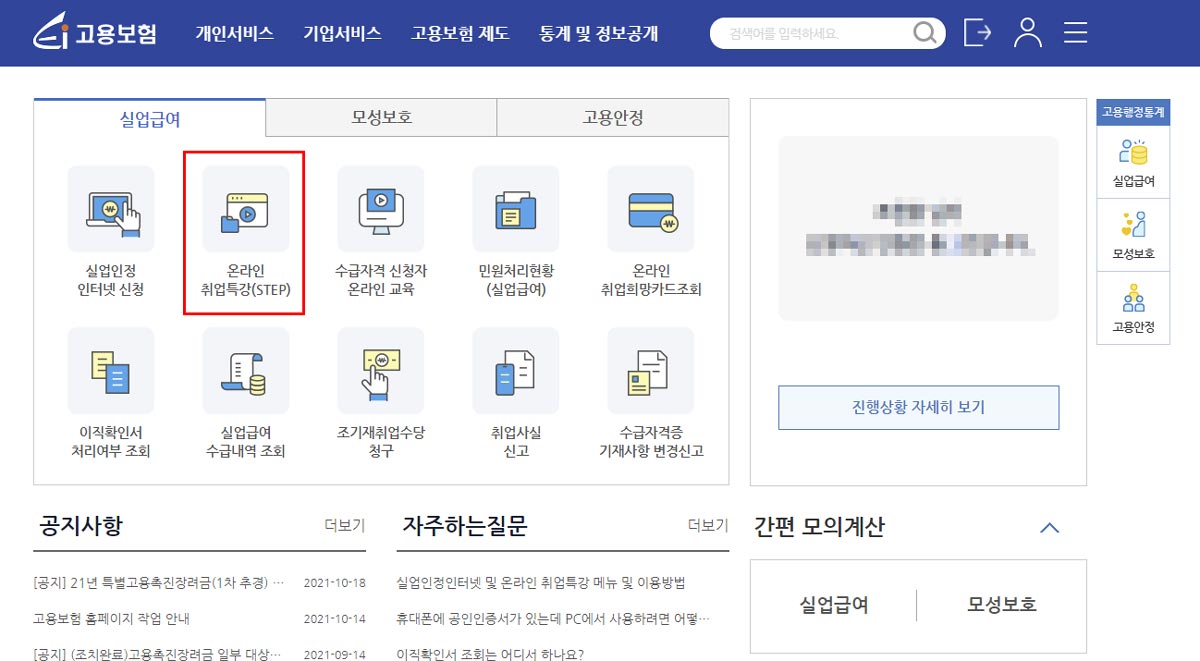
온라인 취업특강(STEP) 선택
온라인 취업특강(STEP) 페이지에서 우측의 스마트 직업훈련(STEP) 플랫폼 교육 수강하기를 클릭합니다. 인터넷 익스플로러 11 및 크롬 브라우저에 최적화되어있으니 혹시 화면이 제대로 안 나오는 경우 브라우저를 확인해 보시기 바랍니다.
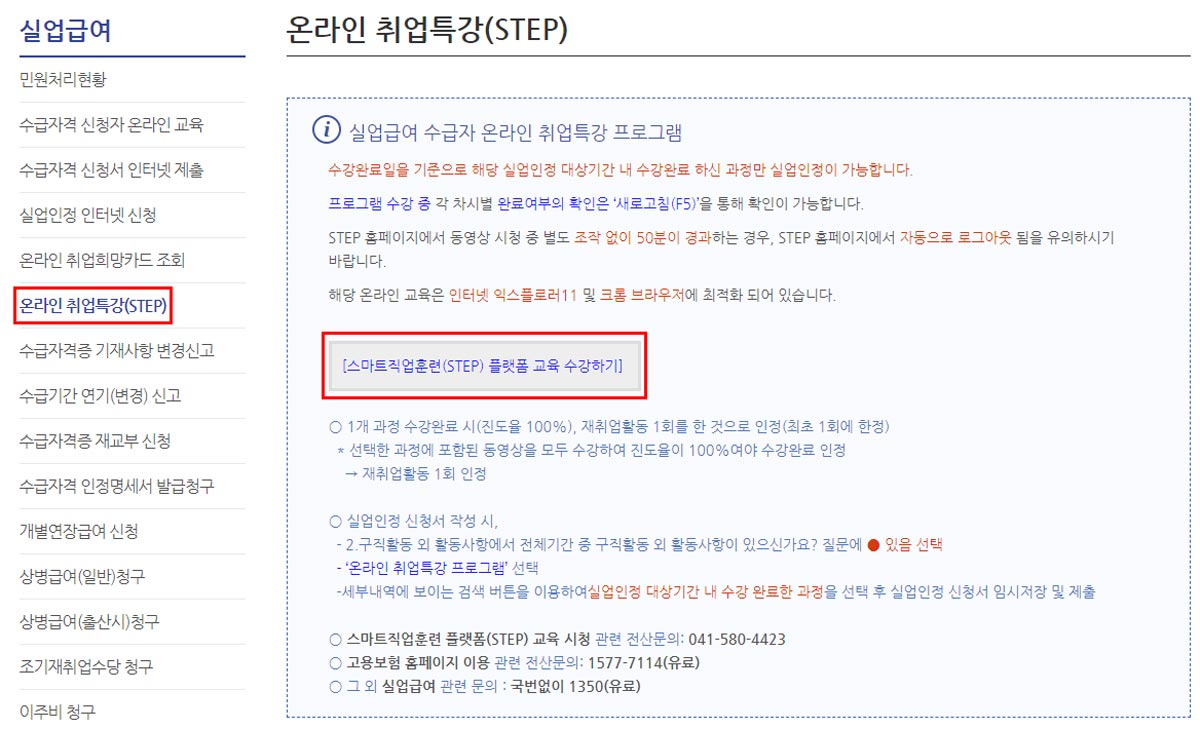
교육과정 선택 - 수강신청
총 11개의 교육과정이 보입니다. 우측 상단에 있는 1차 실업인정 교육을 제외한 교육과정들은 각각 1회의 재취업 활동으로 인정이 됩니다. 1차 교육 영상을 제외한 10개 중 원하는 교육을 선택합니다.
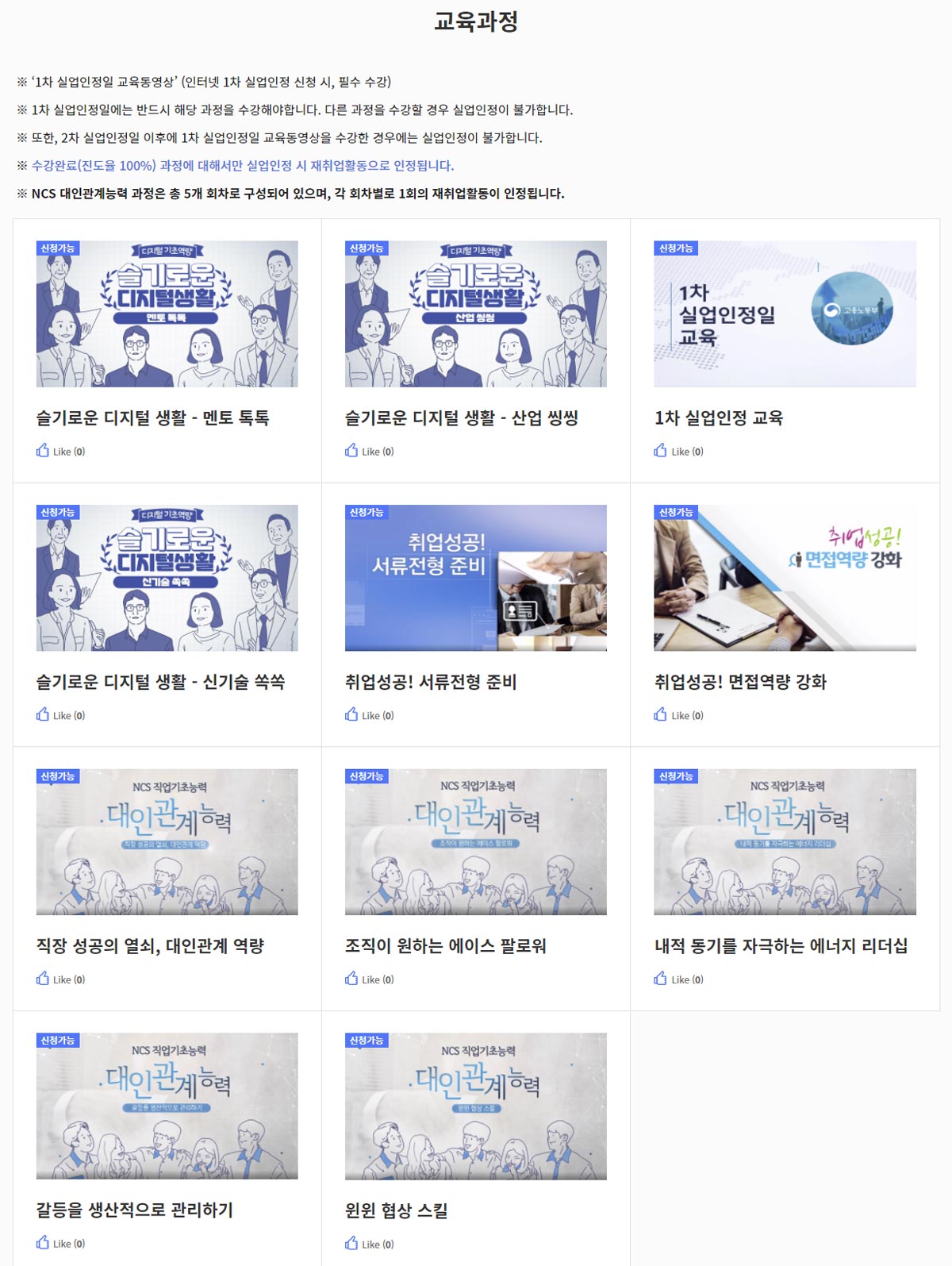
저는 슬기로운 디지털 생활 - 신기술 쏙쏙 을 신청했습니다. 좌측 하단에 학습 목차가 나옵니다. 우측 상단의 수강신청 버튼을 클릭하여 교육을 시작할 수 있습니다.
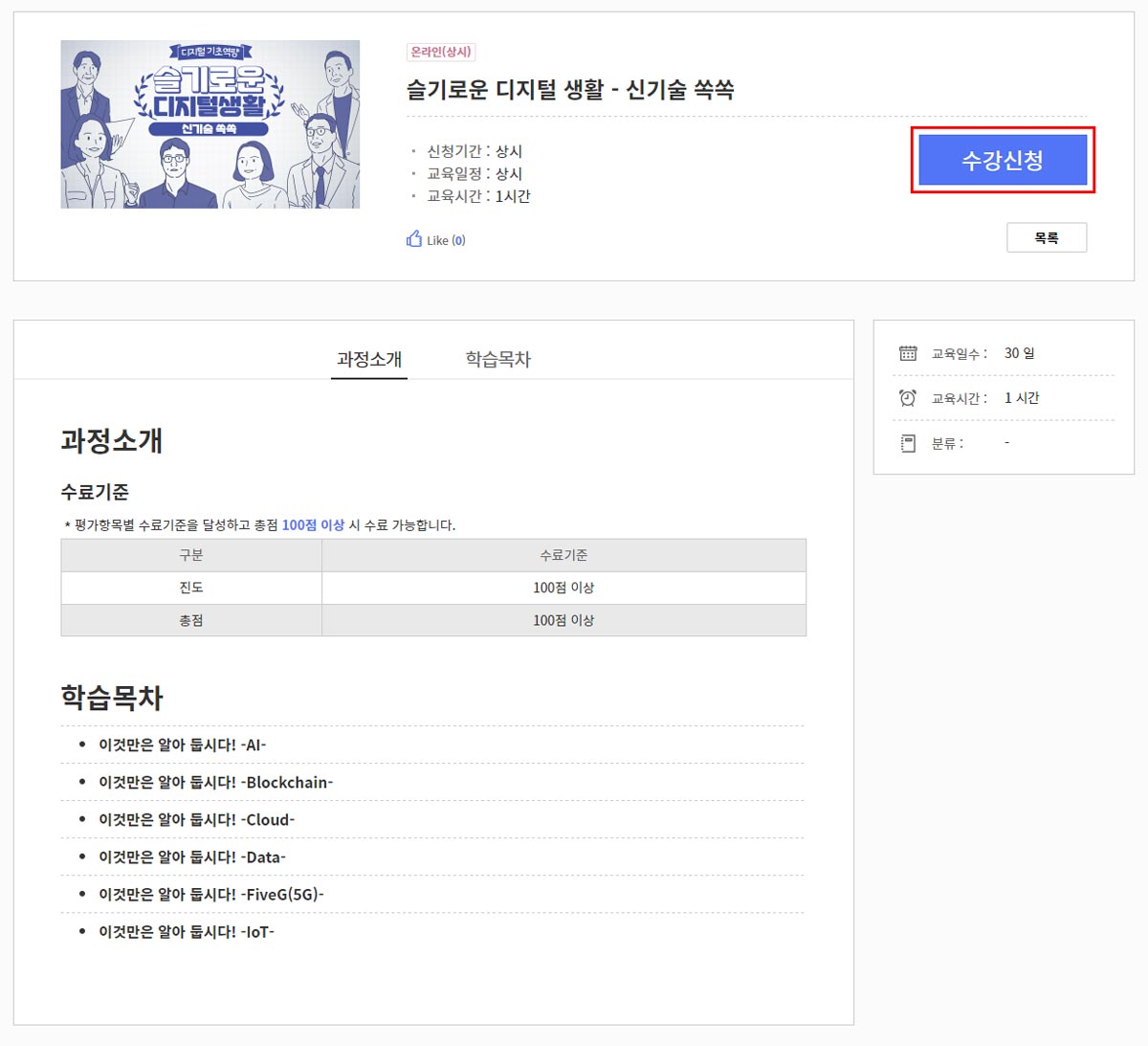
동영상 강의 수강
수강신청 버튼을 누르면 나의 강의실 페이지로 이동합니다. 강의실 입장 버튼을 클릭하여 다음 화면으로 이동합니다. 저는 현재 4차 실업 인정을 진행 중이기 때문에 기존에 수강했던 과정들이 보입니다. 2차 이후에 3차, 4차도 동일하게 온라인 취업특강으로 실업인정을 받을 수 있습니다.
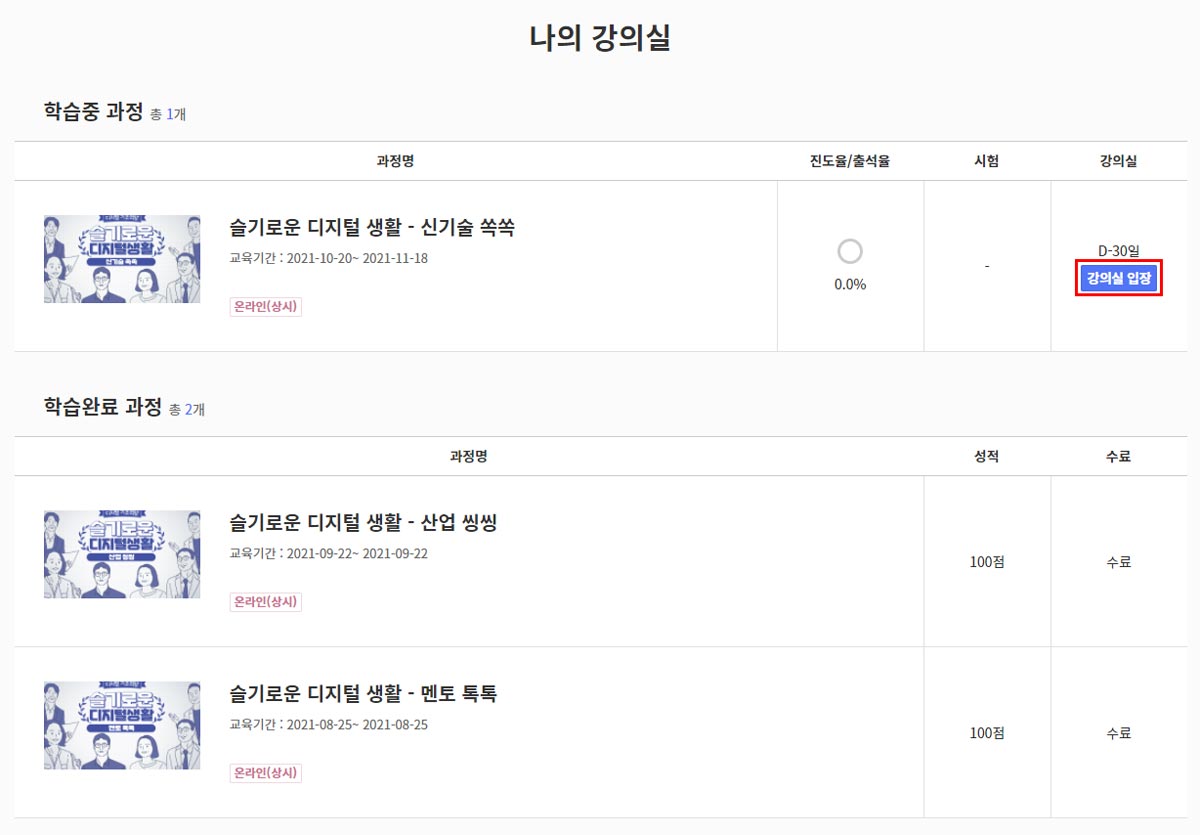
학습목차 중 첫 번째 목차의 학습하기 버튼이 활성화됩니다. 버튼을 누르면 동영상 강의가 시작됩니다. 첫 번째 강의가 끝나면 다시 메뉴로 나올 필요 없이 동영상의 > 버튼을 누르면 다음 과정을 이어서 시청할 수 있습니다.
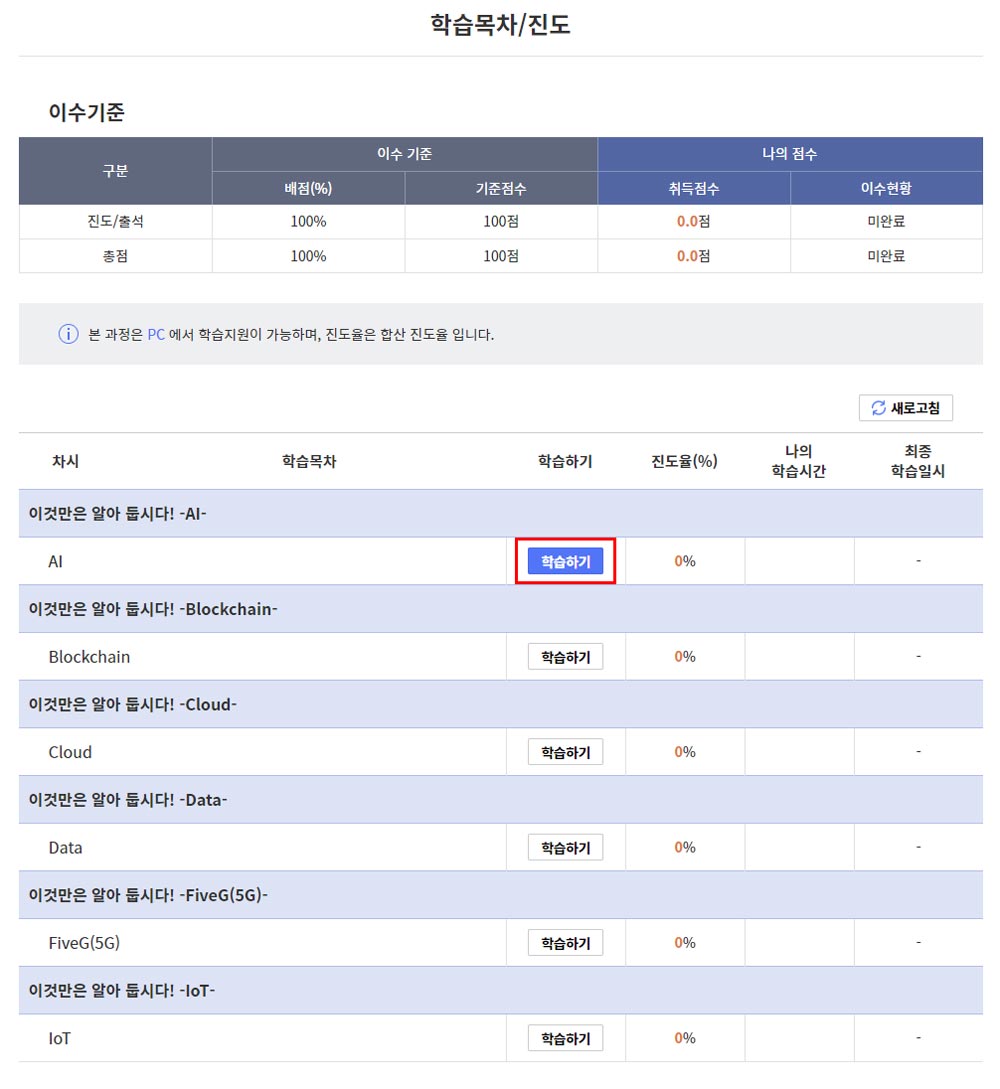
각 과정은 보통 1시간 내외의 분량입니다. 강의가 끝나고 나오면 진도율이 100% 인지 확인해야 합니다. 진도율이 100%가 아니라면 해당 과정은 다시 시청해야 합니다.
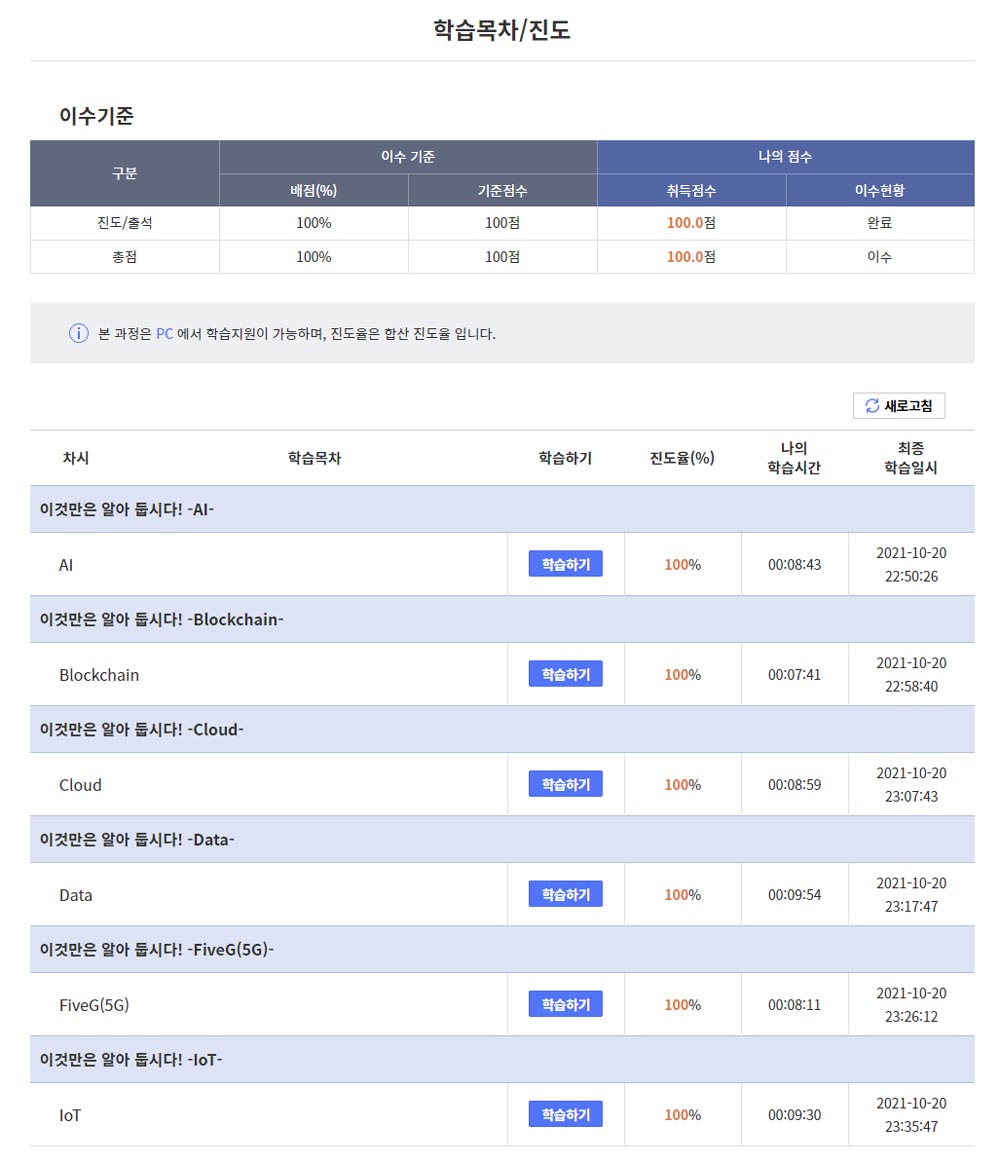
실업인정 인터넷 신청
교육을 완료했다면 다시 실업인정 인터넷 신청 항목으로 돌아옵니다.
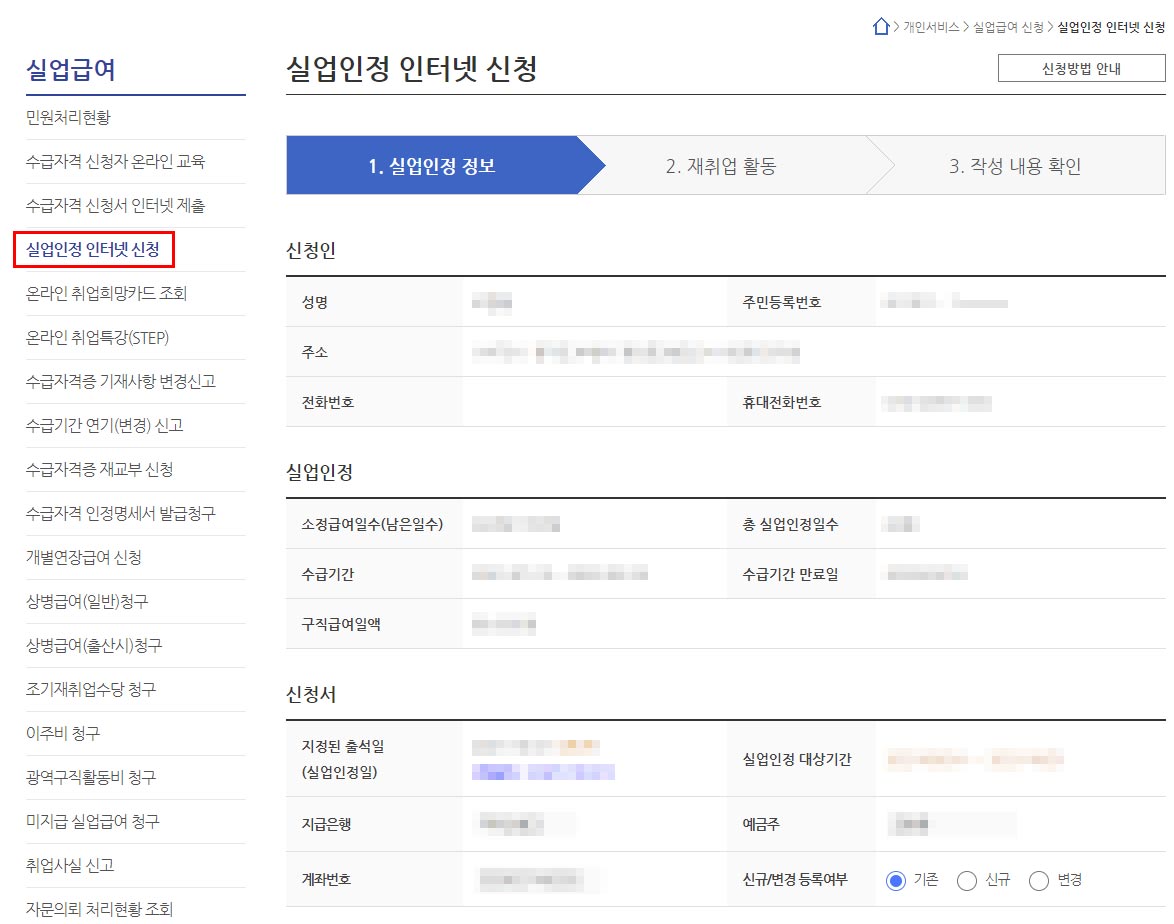
기간 중에 근로, 노무 제공 내역이나 산재 휴업급여 수급, 취업 내용을 확인하고 다음 버튼을 클릭하여 넘어갑니다.
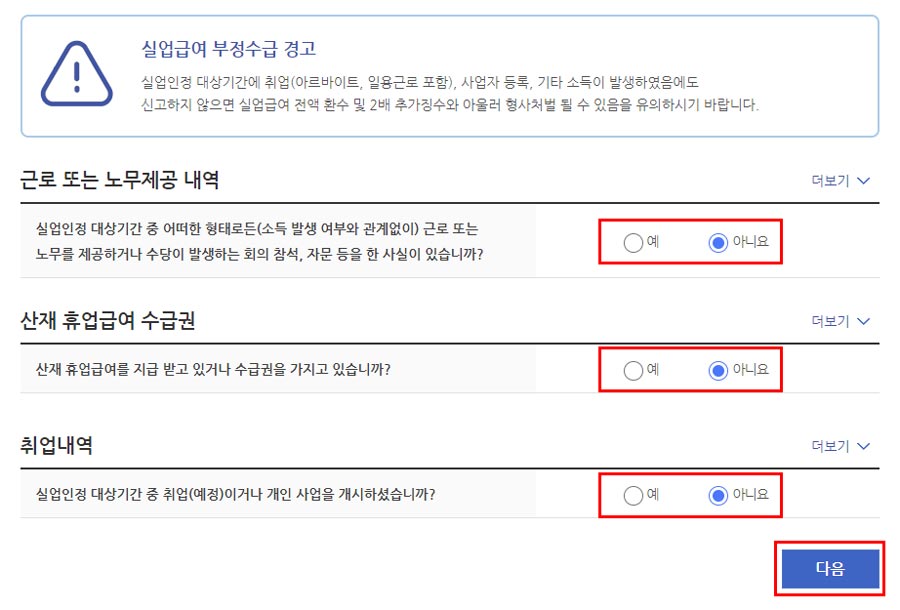
1번 구직활동 내역은 '없음'을 선택, 2번 구직활동 외 활동사항은 '있음'을 선택합니다. 좌측 하단의 선택 항목에서 온라인 취업특강 프로그램을 선택한 후 우측의 검색 버튼을 클릭합니다.
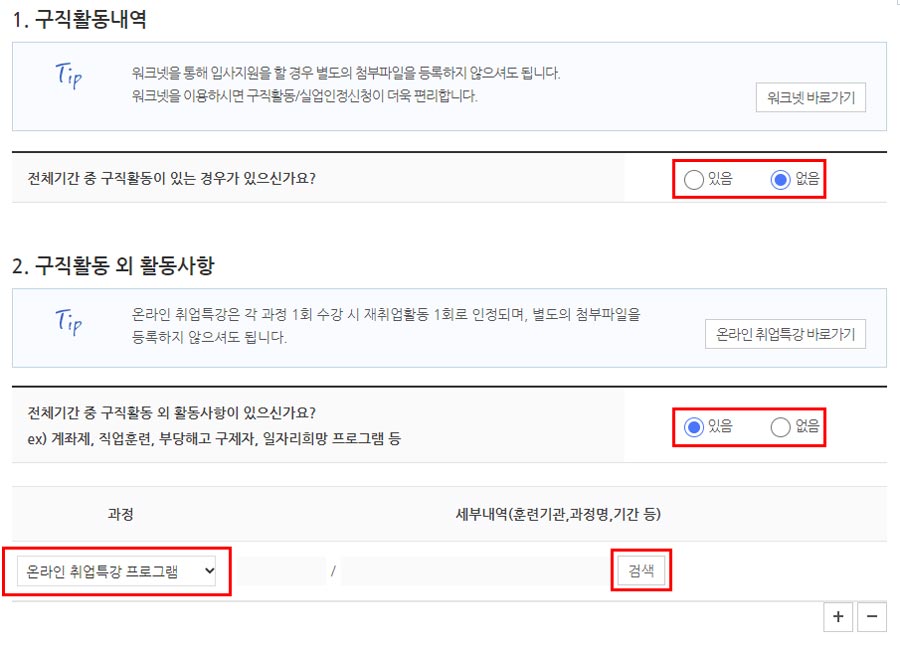
검색 버튼을 누르면 나오게 되는 팝업창에서 방금 수강한 내역을 선택합니다.
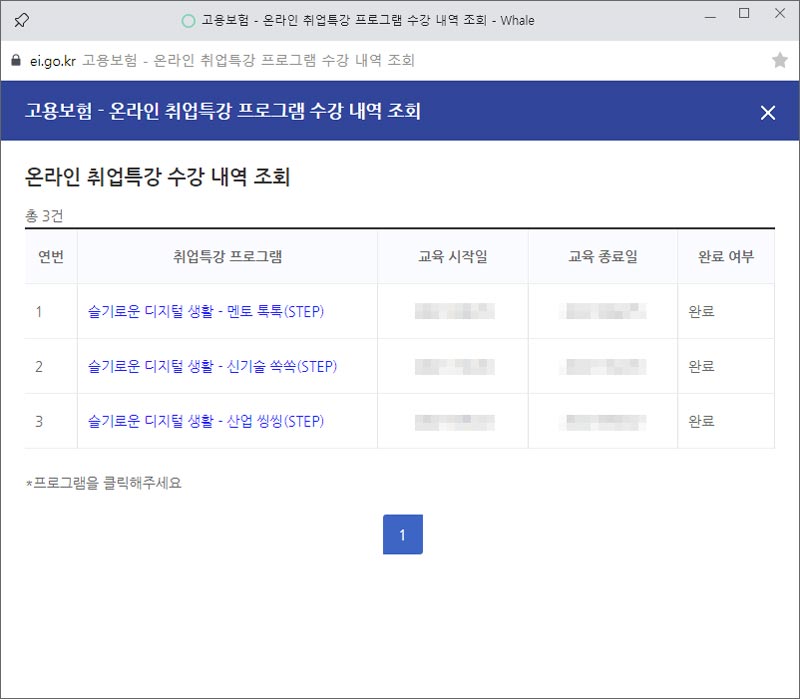
2번 구직활동 외 활동 사항란이 제대로 기재되었는지 확인합니다.
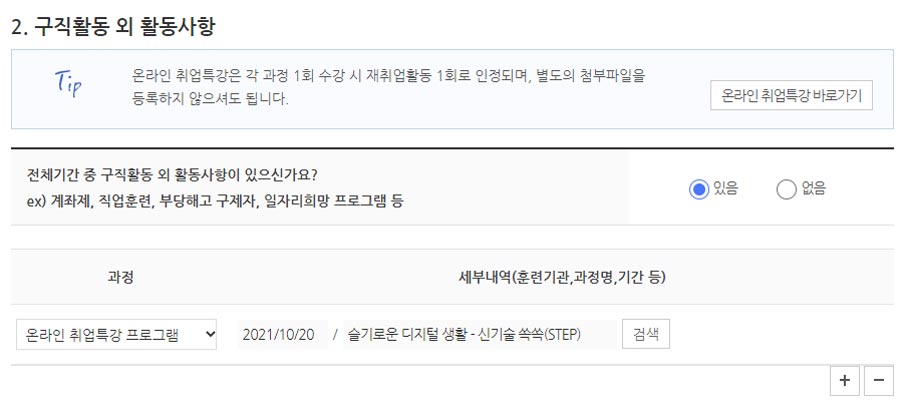
다음 출석일까지 수행해야 할 활동은 취업특강을 선택하고 하단에 온라인 취업특강이라고 별도로 입력하였습니다. 이건 제가 임의로 입력한 내용이니 다음 실업인정일 전에 이력서를 내거나 다른 활동을 할 예정이라면 상황에 맞게 기재하시면 됩니다.

나머지 항목을 다 입력한 후 마지막에 있는 임시 저장 버튼을 눌러서 저장한 후 실업인정일 당일에 다시 고용보험 홈페이지에 와서 제출하면 됩니다.
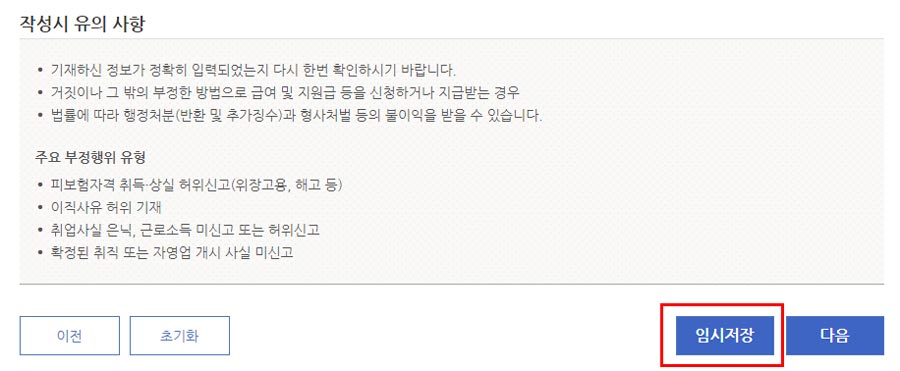
정상적으로 신청이 접수되었다면 알림이 도착합니다.
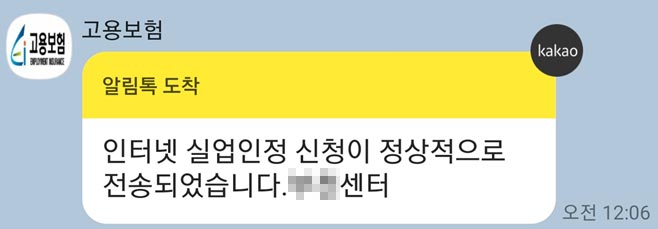
인터넷 실업인정 신청은 실업인정일 당일 오전 0시부터 9시까지 전송해야 합니다. 9시 근처에 시도했다가 혹시 안된다면 곤란한 상황이 될 수도 있기 때문에 0시가 되었을 때 바로 해보시는 것을 추천드립니다. 인터넷으로 정상적으로 전송이 되지 않는다면 해당 지역 고용보험센터로 직접 방문하셔야 합니다.
'이슈와 정보' 카테고리의 다른 글
| 위드 코로나 시작 11월 1일부터 영업 시간 제한 풀린다 (0) | 2021.10.26 |
|---|---|
| 장민호 단독 콘서트 투어 일정 및 요금 할인 정보 (0) | 2021.10.25 |
| 화이자 모더나 백신 1차 2차 접종 간격 (0) | 2021.10.19 |
| 제3차 경기도 재난 기본소득 신청 방법 알아보기 (0) | 2021.10.16 |
| 화이자 모더나 백신 2차 잔여백신 예약 신청 방법 (0) | 2021.10.15 |


댓글